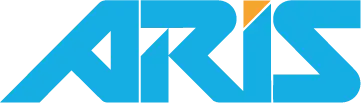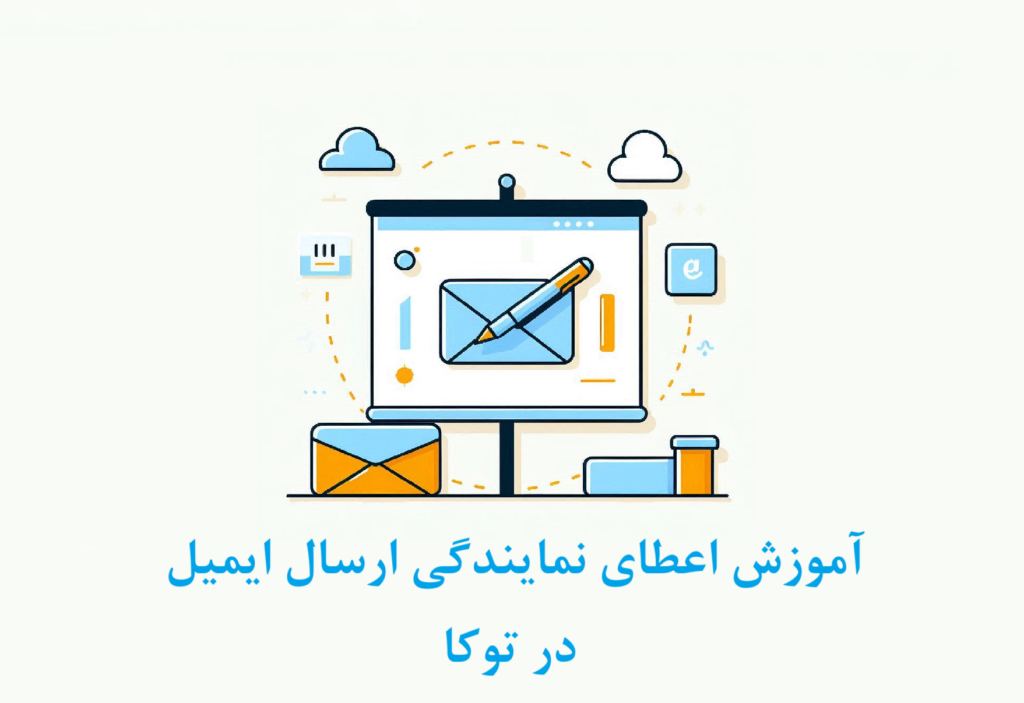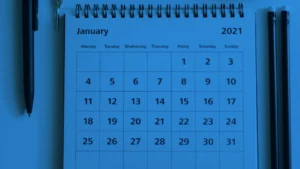ارسال و دریافت پیام در سرویس ایمیل، پس از ورود به حساب کاربری و احراز هویت کاربران فراهم میشود. یعنی زمانی که قصد فرستادن یک پیام ایمیل داشته باشید، حتما باید وارد حساب کاربری خود شده باشید.
حال شرایطی را در نظر بگیرید که امکان دسترسی به سرویس ایمیل خود را نداشته باشید. آیا راهکاری وجود دارد که بدون این که اطلاعات کاربری خود را به دیگران بدهید، از آنها بخواهید از طرف شما و با نام کاربری شما ایمیل ارسال کنند؟ در اینجاست که قابلیت اعطای نمایندگی یا Delegation به کمک شما میآید.
معرفی قابلیت اعطای نمایندگی یا Delegation
واگذار کردن نمایندگی حساب ایمیل یا Delegation، به این معنی است که شما به عنوان صاحب حساب ایمیل میتوانید، به یک یا چند نفر از همکارانتان این اجازه را بدهید که از طرف شما ایمیل ارسال کنند؛ بدون این که حساب کاربریتان را در اختیار آنها بگذارید. این قابلیت به ویژه برای کاربران ایمیل شرکتی و ایمیل سازمانی بسیار موثر و کاربردی است.
کاربرانی که نمایندگی حساب کاربری شما را دارند، امکان ورود به حساب شما را نداشته و نمیتوانند به هیچ بخشی از اطلاعات شما دسترسی داشته باشند. نماینده تنها امکان ارسال پیام از طرف شما را دارد و این امکان هم در حساب ایمیل خود نماینده در اختیار وی قرار میگیرد.
اعطای نمایندگی حساب کاربری، یکی از قابلیتهای بسیار کاربردی سرویس ایمیل است که تنها برخی از سرویسدهندگان ایمیل در حال حاضر از آن پشتیبانی میکنند. توجه داشته باشید که نمایندگی حساب را فقط میتوانید به کاربران داخلی سرویس ایمیل خود اعطا نمایید.
نحوه تنظیم نمایندگی حساب ایمیل در توکا
برای این که نمایندگی حساب ایمیل خود را به یکی از همکاران خود واگذار کنید، لازم است ابتدا وارد حساب کاربری خود شوید. در صفحه سرویس وب توکای خود وارد قسمت تنظیمات حساب شده و وارد تنظیمات “حسابهای کاربری” شوید. در تنظیمات حسابهای کاربری، قسمت نمایندگیها را مطابق شکل زیر پیدا کنید.
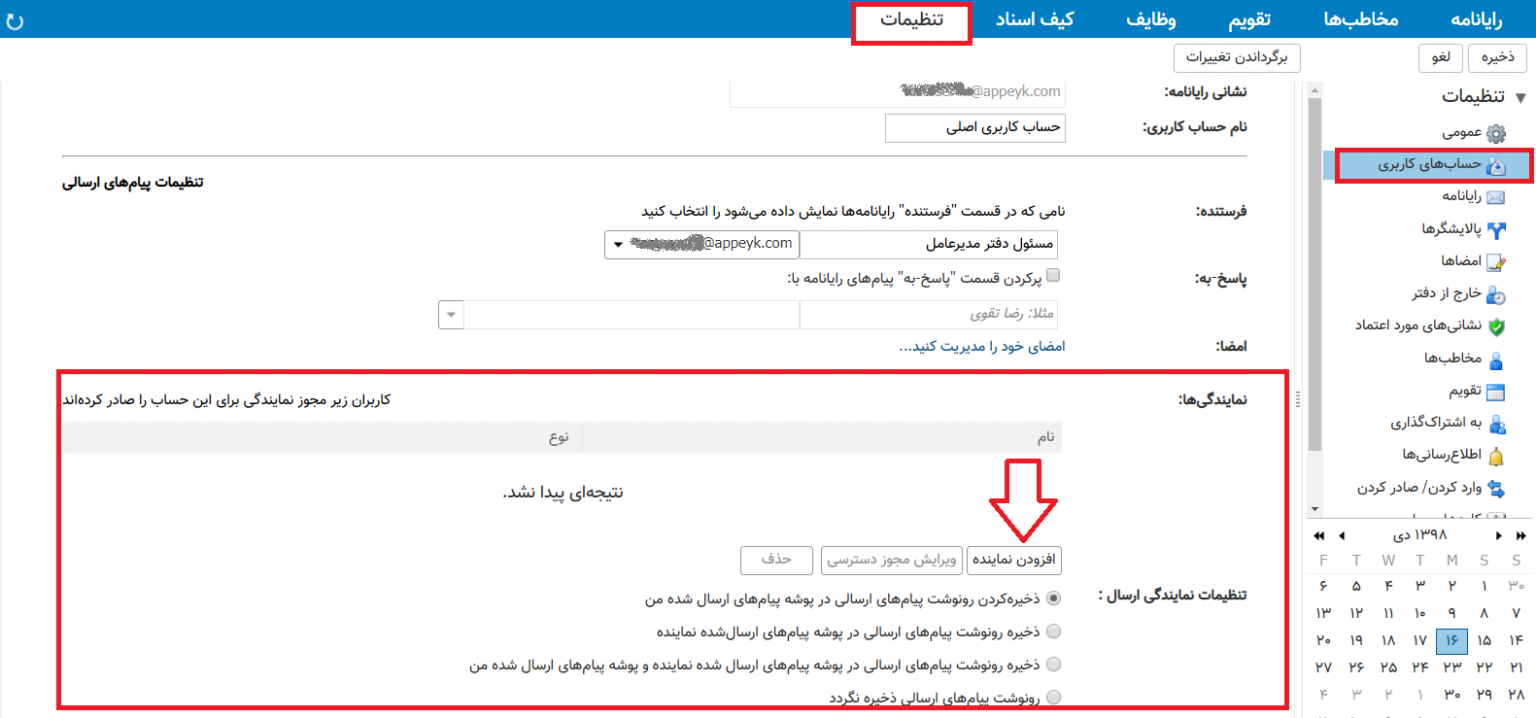
![]() تنظیم نمایندگی حساب کاربری
تنظیم نمایندگی حساب کاربری
در این قسمت، شما با انتخاب دکمه “افزودن نماینده” میتوانید یک نماینده برای خود تعیین کنید. البته در توکا شما میتوانید این نمایندگی را در دو سطح مطابق تصویر زیر به همکاران خود اعطا کنید:
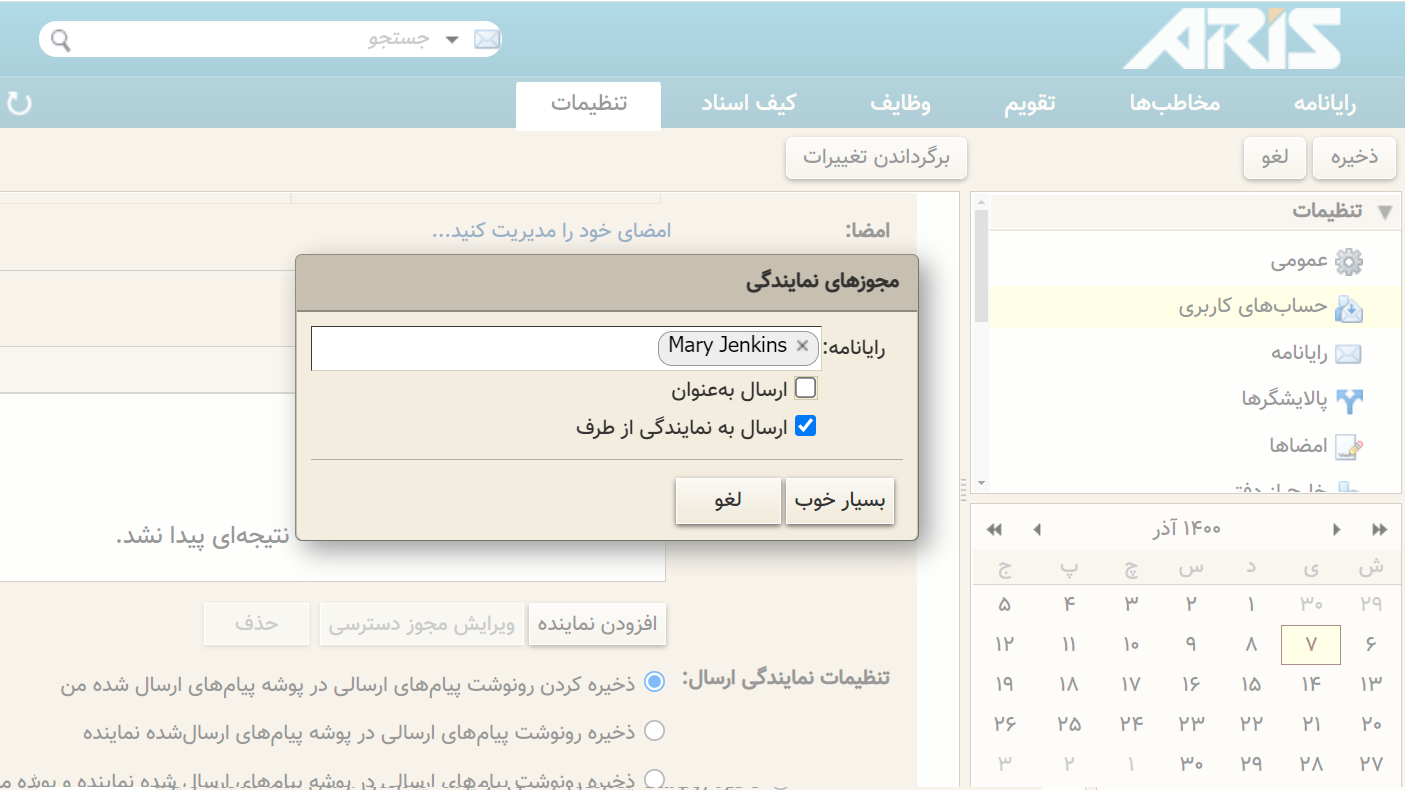 اعطای نمایندگی حساب به یک کاربر دیگر
اعطای نمایندگی حساب به یک کاربر دیگر
تعیین نوع نمایندگی
پس از وارد کردن آدرس ایمیل کاربری که میخواهید نمایندگی حساب ایمیل شما را داشته باشد، میتوانید هر یک از این دو سطح یا یکی از آنها را انتخاب نمائید.
-
- ارسال به عنوان
-
- ارسال به نمایندگی از طرف
در صورتی که “ارسال به عنوان” را انتخاب کنید، نماینده شما میتواند ایمیل را از طرف شما بفرستد و دریافت کننده اصلا متوجه نخواهد شد که این ایمیل توسط نماینده شما ارسال شده است. دریافت کننده پیام در آدرس فرستنده ایمیل آدرس ایمیل شما را خواهد دید.
در صورت انتخاب گزینه “ارسال به نمایندگی از طرف“، نماینده شما ایمیلی را که از طرف شما ارسال میکند، حاوی نام خودش و نام شماست، یعنی دریافت کننده پیام هم نام شما و هم نام نماینده شما را در ایمیل میبیند، با این توضیح که این ایمیل از طرف نماینده شما ارسال شده است.
البته شما میتوانید با تنظیم گزینههای زیر، یک رونوشت از پیامهایی که نمایندگان شما ارسال میکنند را در پوشه پیامهای ارسالی خود داشته باشید، یا آنها را طبق گزینههای زیر مدیریت کنید. پس از تکمیل اطلاعات نماینده حساب خود، تغییرات را ذخیره کنید.
نحوه ارسال پیام به نمایندگی از طرف دیگران
در صورتی که نمایندگی ارسال پیام از طرف یک کاربر به شما اعطا شده باشد، برای ارسال پیام از سمت آن کاربر کافی است وارد حساب ایمیل خود شوید.
پس از ورود به صفحه نوشتن پیام جدید، شما میتوانید از قسمت فرستنده و با انتخاب فلش کوچکی که روبروی نام کاربری خودتان قرار دارد، سایر حسابهایی که نمایندگی ارسال پیام از طرفشان را دارید، مشاهده کنید.
شما میتوانید مطابق شکل زیر، هر کدام از مواردی که مورد نظرتان است را انتخاب کنید تا بتوانید ایمیلی به نمایندگی از طرف همکار خود ارسال کنید.

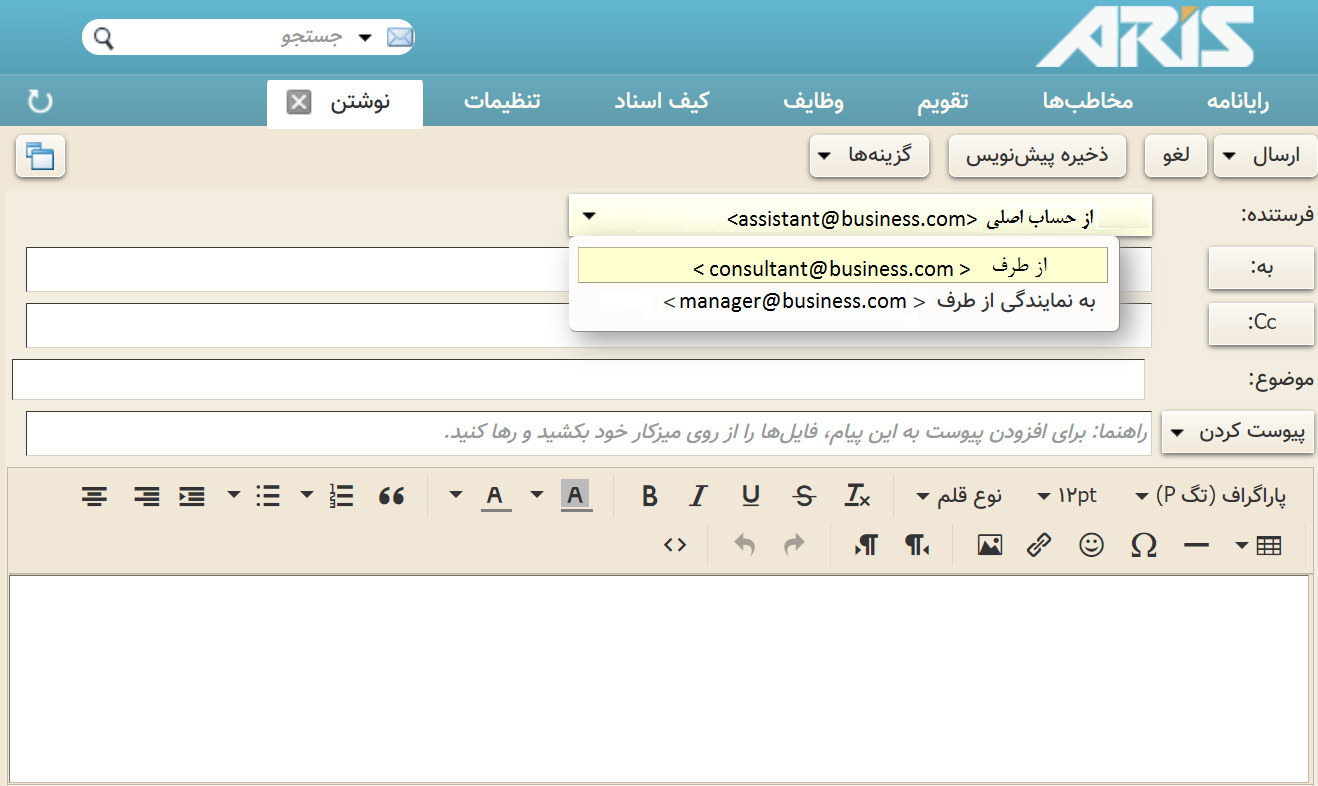
همانطور که مشاهده میکنید، شما میتوانید با انتخاب حسابی که نمایندگی ارسال ایمیل از طرف آن را دارید، بدون ورود آن حساب کاربری و با سادگی یک کلیک، از طرف وی ایمیل ارسال نمائید.